产品
这是参加 mathorcup数学建模比赛 时 官方提供的一个分子三维结构展示软件;
VMD软件适用于 以后缀名 xyz 结尾的文件;
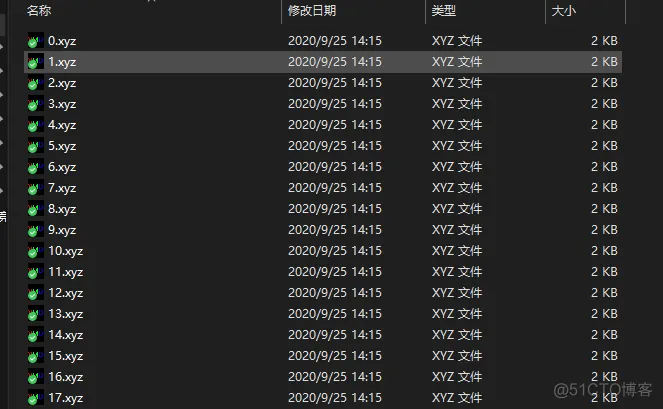
以上图的 0.xyz为例:
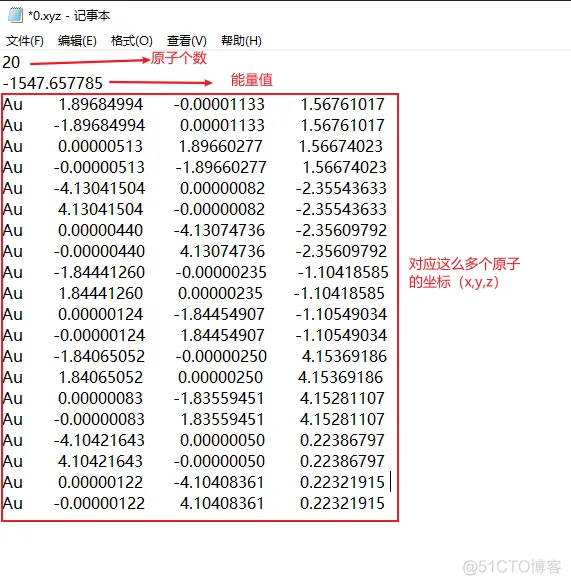
注意:
安装后,直接打开该软件,然后把 .xyz文件拖到软件即可,或者直接用该软件打开文件;
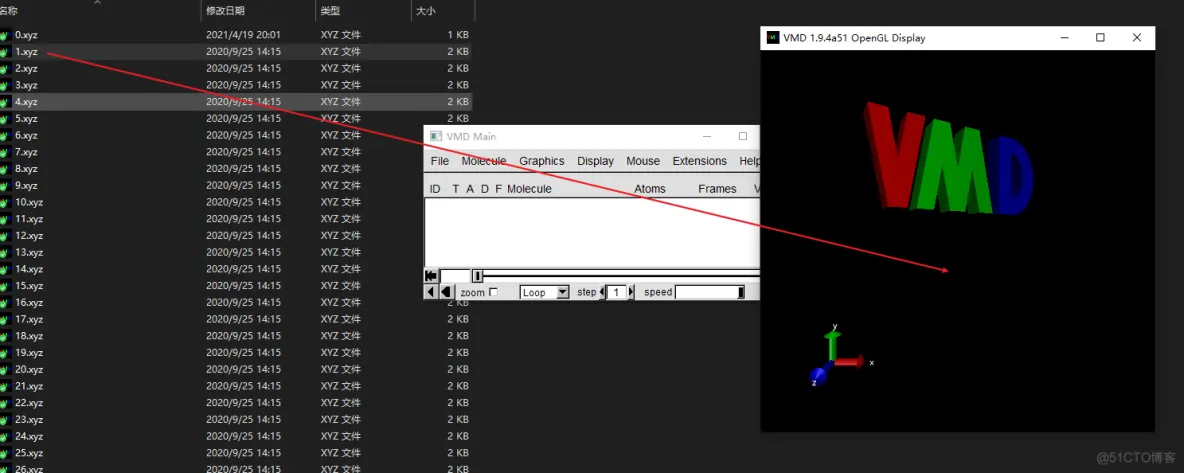
一进去一般是这样子的:
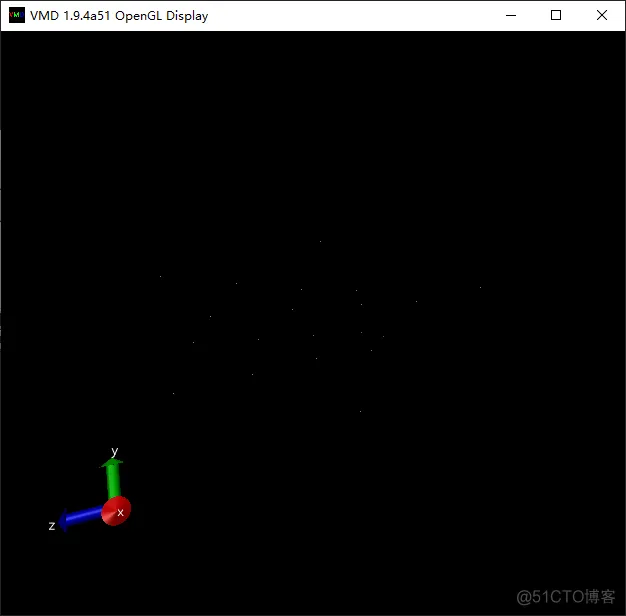
就一些空间上的点,其它原子啊、他们之间的键啊都没有显示;
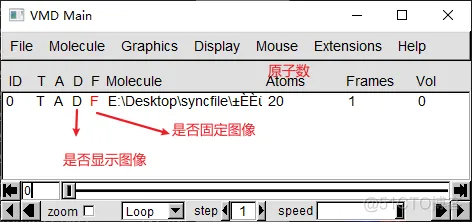
这都不重要,主要会用Graphics和Display就行:
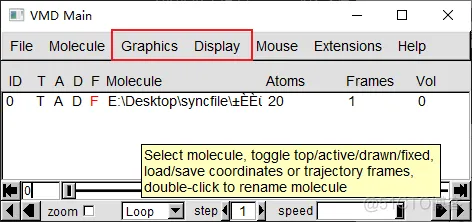
进入 Graphics 的 Representations:
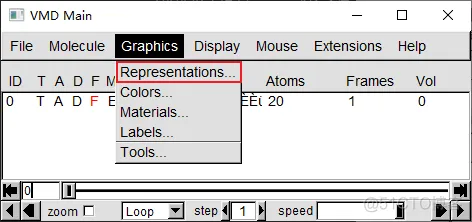
点击Create Rep,创建两个图层(下面显示原子,上面显示键)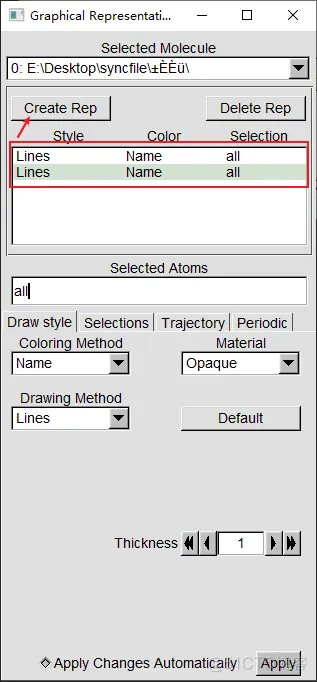
点击下面那个图层 修改 Drawing Method 为 Licorice;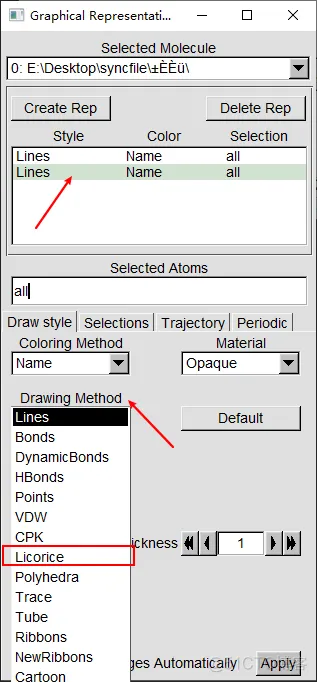
此时 软件中就会显示各个原子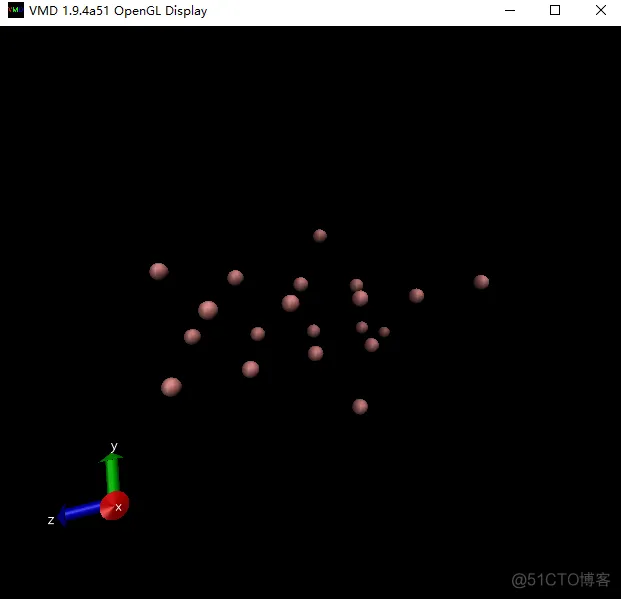
然后点击第一个图层 修改 Drawing Method 为 DynamicBonds,根据距离动态成键;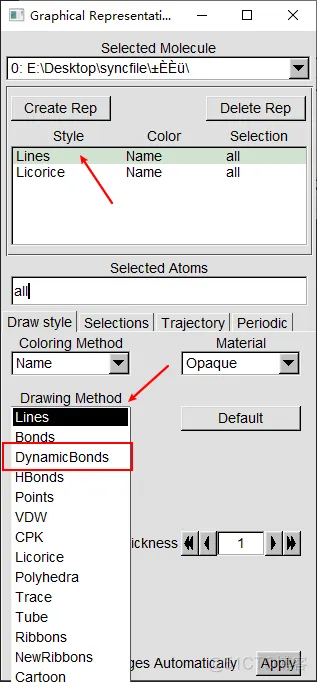
此时,一般软件的图像不会发生变化,但是你会发现窗口多了这几项: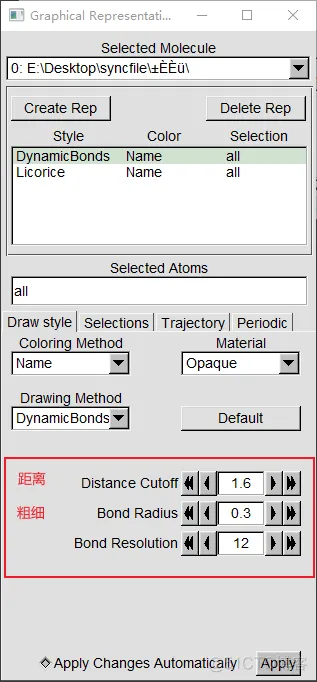
距离为1.6 表示 两原子间距离 <= 1.6 时,才会显示它俩之间的键;
粗细就是调整键的半径;
你可以把距离调大以显示出合理的键,然后为了美观把键的粗细度调细,比如我这里距离调成3.1,半径为0.1: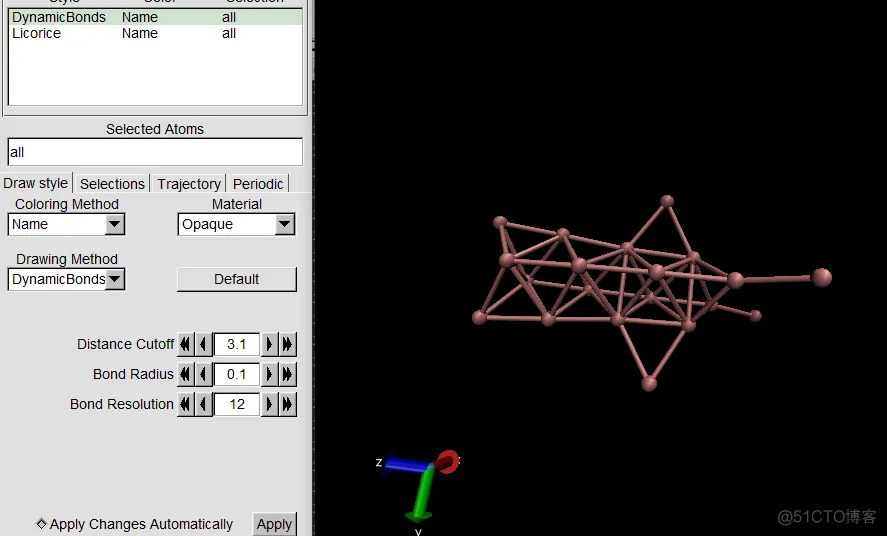
结构就很明显了;
这里面的其它功能可以自己摸索,我暂时就用到这些;
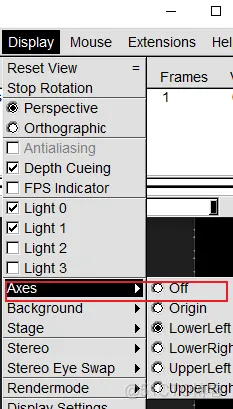
Display 的 Axes 就是调整坐标轴的位置,可以关闭;
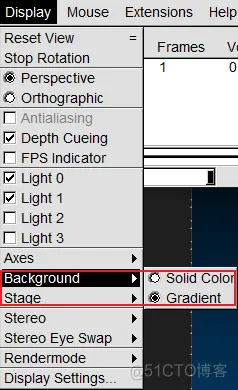
Background就是调整背景色,比如我换成下面这个:
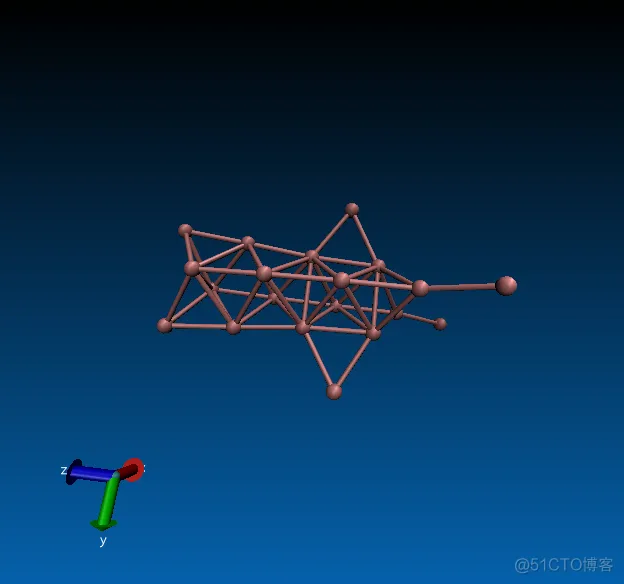
免责声明:本文系网络转载或改编,未找到原创作者,版权归原作者所有。如涉及版权,请联系删